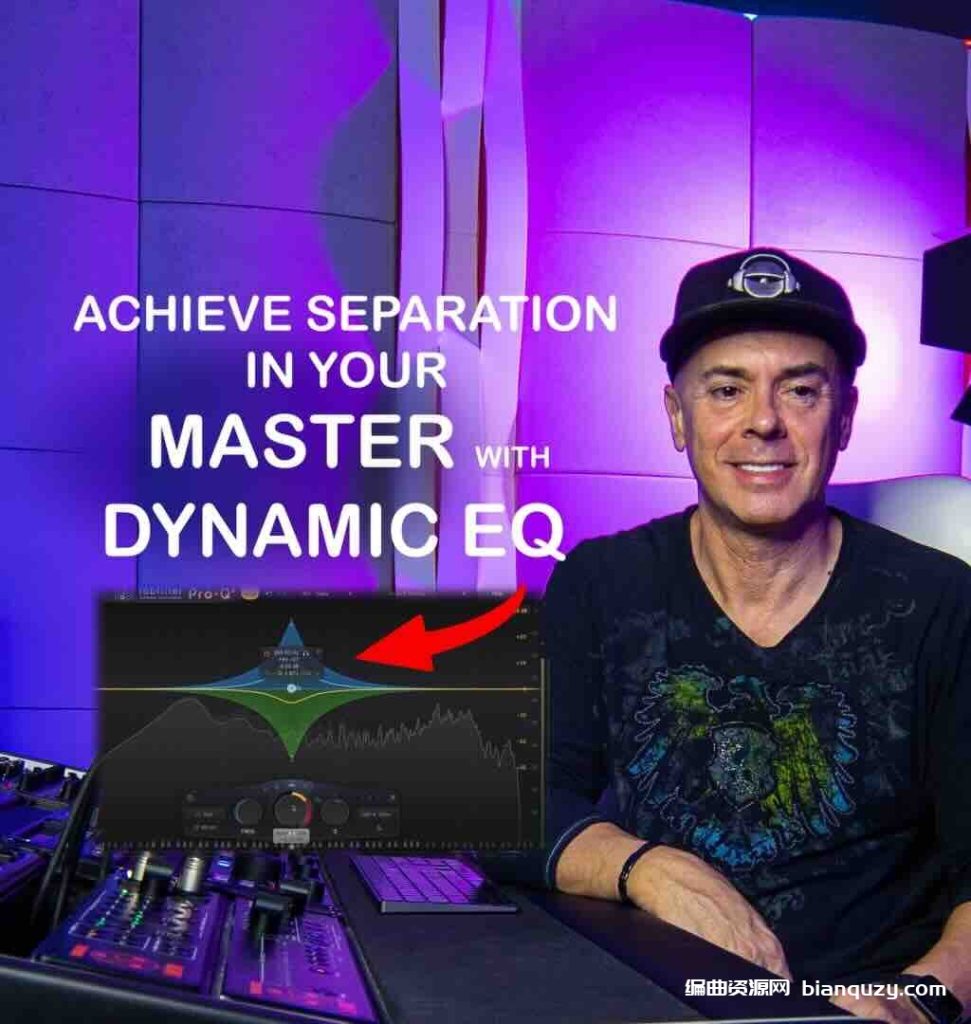这里安装的是:
光谱变形波表合成器 Vital Audio Vital Pro v1.5.5 WIN.OSX.LiNUX
AI音频分析转Vital预制的小工具 MicroMusic 1.1
一、先简单说下Vital的PC安装。解压后可以看到安装文件和Vital文件夹。运行Vital v1.5.5.exe,装完后,复制Vital文件夹到 C:\Users\用户名\Documents目录下,也就是 文档 中,运行主程序或宿主里加载插件,在要求登录的界面里点Work Offline,离线使用就可以了。
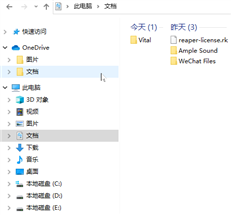
这样操作是为了在主程序界面里点Init Preset后,可以显示出所有预制。
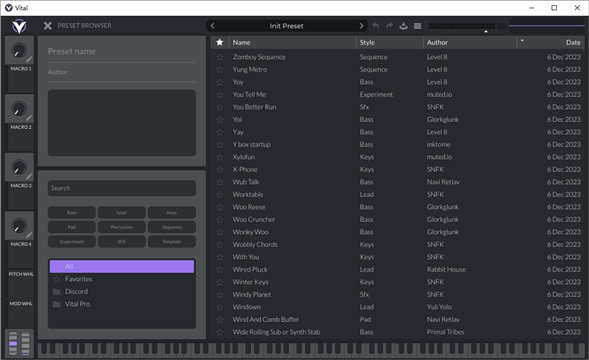
二、在宿主里导出一段音频,(不要有人声,如果不能避开可以用光谱分离下)MicroMusic分析的是这段音频中较突出的声音。导出可以选44Khz,16bit, 导出目录及文件名要用英文。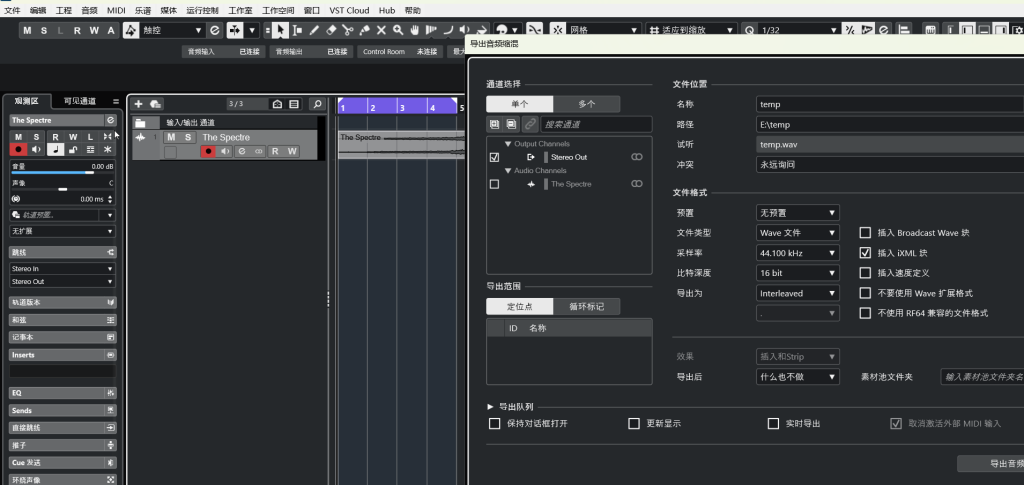
三、现在开始安装 MicroMusic
可以到官网https://micromusic.tech/ 下载这个AI音频分析转Vital预制的小工具,是个压缩包,解压到英文目录下,运行micromusic.exe文件,
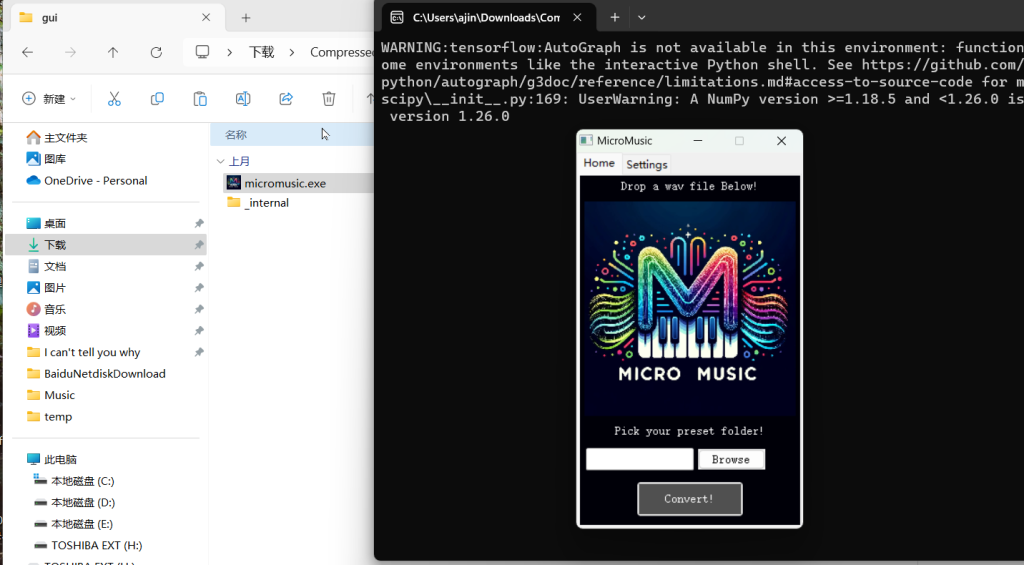
看到主界面后,点setting,
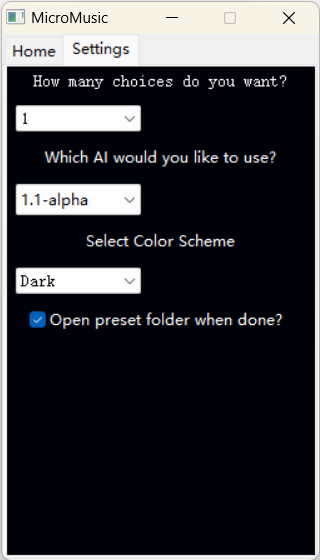
分别是设置生成几个预制,有1-10个可选,这里选的8个。下面是算法,1.1-alpha和 1.1-beta两种,再下面是界面颜色,light 是白色界面,dark 是黑色界面。点Home回到主界面
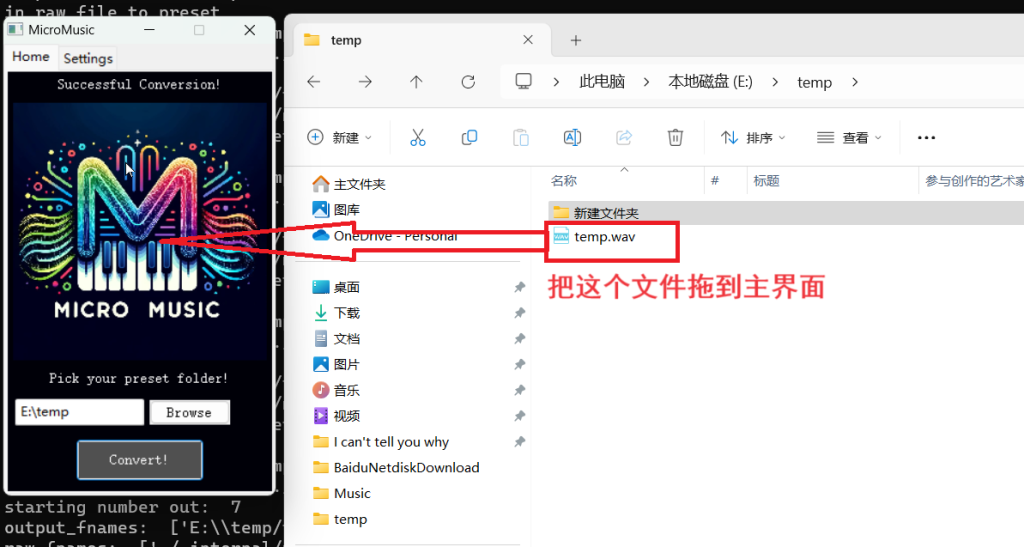
把第二步导出的音频拖到主界面,就是那个彩色的M字样位置就行,在Browse处设置预制导出的目录也用英文目录,点Convert! 生成预制
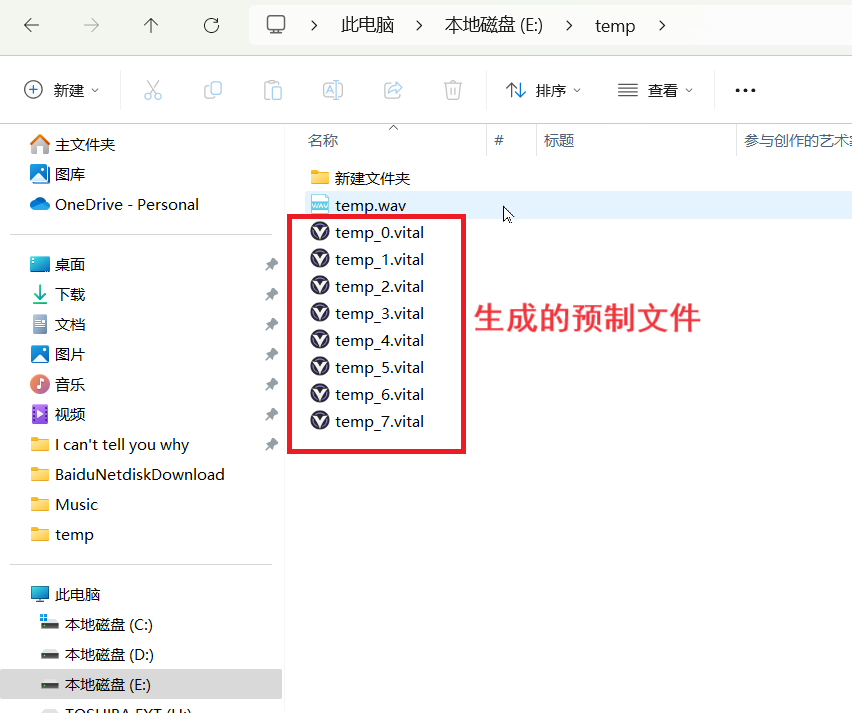
四,现在可以回到Vital合成器中加载预制了
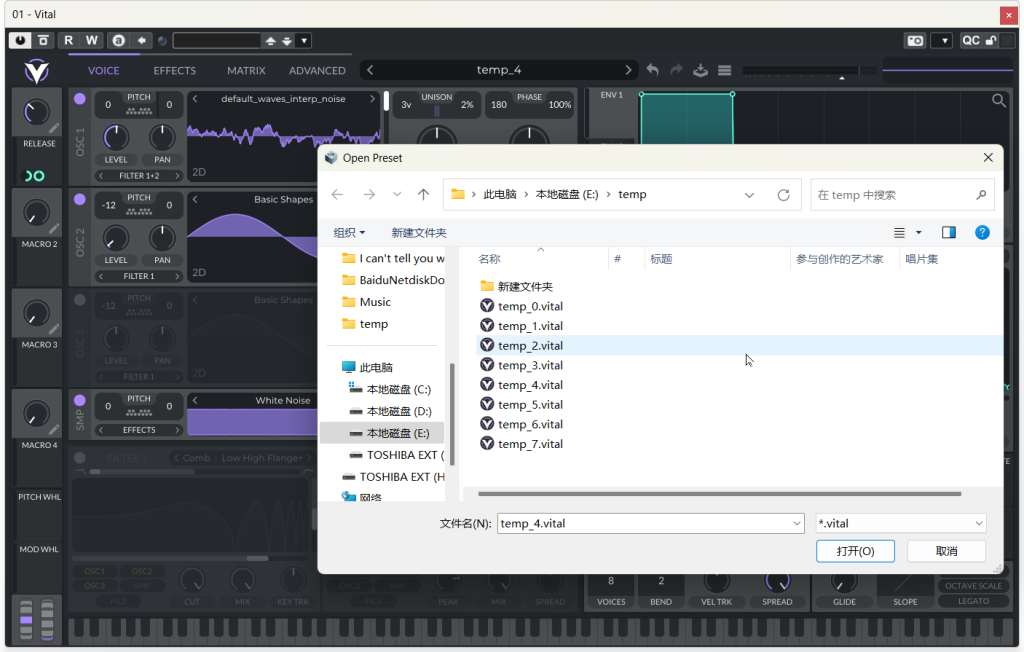
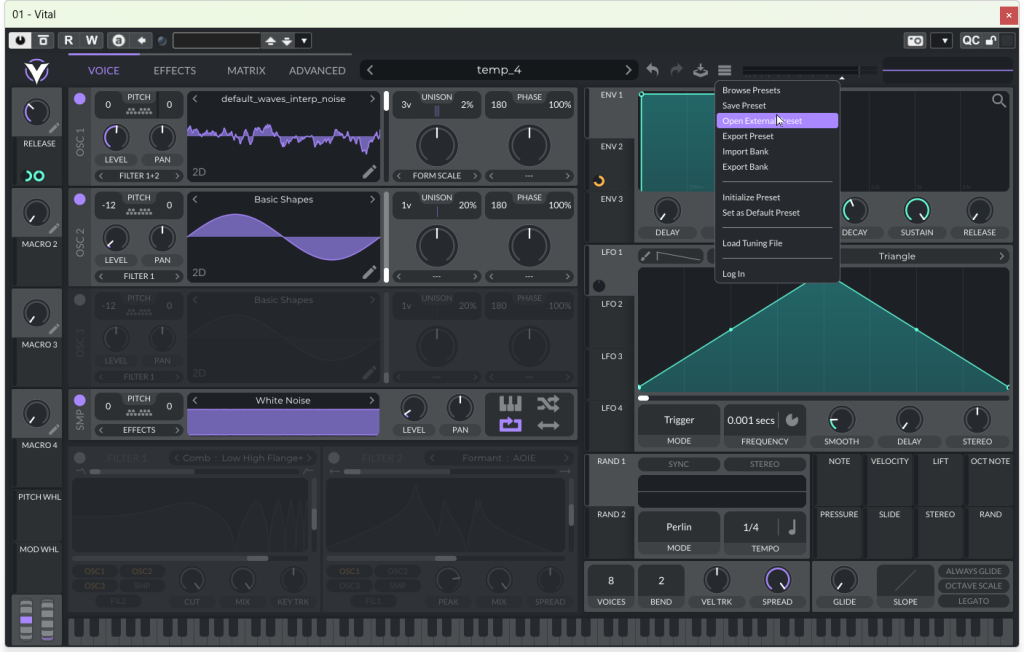
试听下哪个预制比较接近原音频声,就用哪个了,也可以在合成器里再调节下,流程就是这样。
Vita也只是合成器,用MicroMusic来分析的音频最好也是合成器音,才能比较象,不要指望能出原声乐器声,目前还不象,能得到比较象的合成器声已经很不错了,毕竟很多情况下你要手动去找一个相似的合成器音那太困难了。
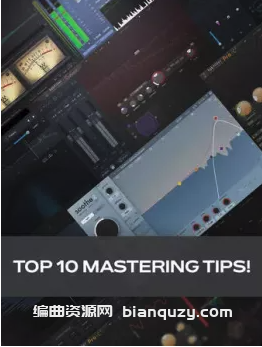
![[118套顶级工程师和制作人教程合集]MyMixLab Tutorials BUNDLE [混音制作教程]](http://www.bianquzy.com/wp-content/uploads/2025/03/118套顶级工程师和制作人教程合集MyMixLab-Tutorials-BUNDLE-混音制作教程.jpg)